La populaire Huawei P Smart 2019 offre aux utilisateurs un équipement complet et équilibré, même si parfois la perte de données mobiles, WiFi La connexion et le signal font que le résultat n'est pas ce que nous pourrions attendre de ce terminal.
Dans le but de pouvoir continuer à utiliser notre téléphone mobile lorsqu'il manque de signal, nous vous montrons quelques étapes à suivre pour résoudre ces problèmes répandus dans le milieu de gamme de Huawei qui intègre un processeur Kirin 710.

Reconfigurer les paramètres de réseau et de données mobiles
L'un des problèmes les plus répandus est que notre Huawei P Smart 2019 ne se connecte pas au réseau de données mobiles , quelque chose qui peut avoir une solution simple. Tout d'abord, nous allons dans les paramètres de l'appareil et touchons Sans fil et réseaux> Réseaux mobiles> Mode réseau préféré en le changeant en réseaux automatiques 4G / 3G / 2G. À partir de cette même section, nous pouvons également configurer le nom de notre point d'accès, qui doit être fourni par notre opérateur.
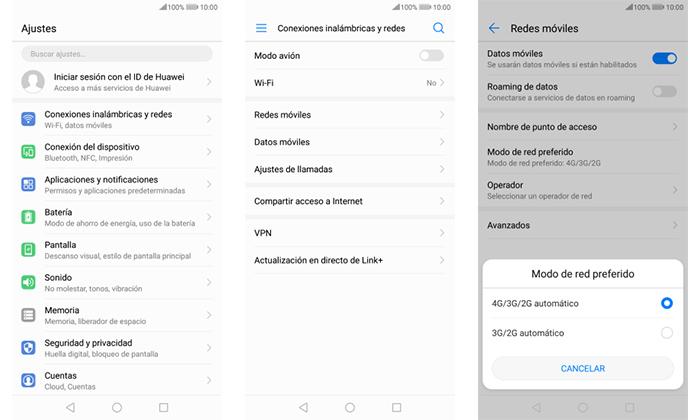
Dans le cas où auparavant si nous avions un signal, nous devons être conscients qu'il y a des points et des endroits où le signal est perdu ou qu'il pourrait s'agir d'une erreur ponctuelle. Si le défaut persiste, nous pouvons appeler l'opérateur mobile pour savoir s'il s'agit d'un problème répandu ou uniquement du nôtre.
Problèmes lors des appels
Si notre téléphone portable ne nous permet pas de passer des appels, avant d'essayer une option, nous pouvons vérifier si le La carte SIM est correctement placée , il est courant qu'après un coup ou un mouvement brusque se soit déplacé et soit la seule cause. Si malgré cela nous n'avons toujours pas de signal, nous devons redémarrer le terminal et saisir le code PIN pour vérifier s'il s'agit bien d'un défaut du Huawei P Smart 2019.
L'une des causes les plus courantes est que notre le téléphone portable a limité les appels , pour éliminer cette option, nous allons au téléphone et dans les trois points en bas, nous appuyons pour entrer les paramètres. Ensuite, nous choisissons l'interdiction d'appels, puis décochez toutes les options pour les autoriser à nouveau. Dans le cas où notre problème persiste, nous devrons appeler l'entreprise pour parvenir à une conclusion ou savoir s'il s'agit d'un autre problème de notre mobile et nous devons suivre les prochaines étapes avancées que nous vous enseignons.
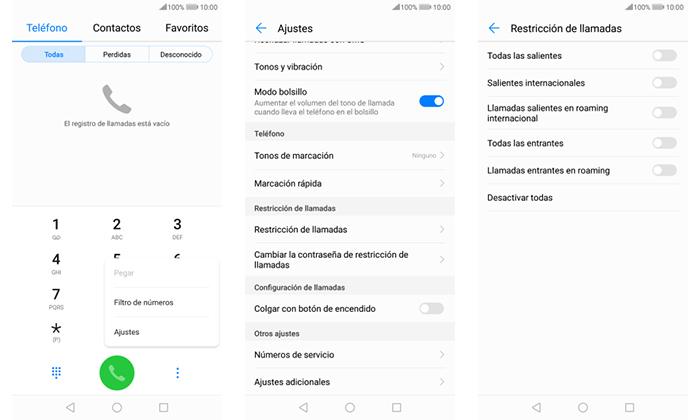
Solutions avancées dans le Huawei P Smart 2019
Dans le cas où notre Huawei P Smart 2019 continue de souffrir d'erreurs de signal continues, d'appels et de connexion de données, nous devrons enregistrer et protéger nos images en dehors du téléphone pour le formater et le faire revenir à l'état d'usine. Pour cela, nous allons réinitialiser notre mobile Huawei ou au moyen d'une réinitialisation matérielle plus complète, même s'il n'y a aucune trace dans le téléphone des fichiers précédents.
Pour effectuer la réinitialisation matérielle, nous devrons éteindre l'appareil, puis appuyez et maintenez bouton et augmenter le volume jusqu'à ce que le logo Huawei s'affiche à l'écran. Ensuite, avec les touches de volume, nous nous déplacerons jusqu'à ce que nous atteignions SELECT WIPE DATA / FACTORY RESET, puis avec le bouton d'alimentation, nous le sélectionnons. Une fois le processus terminé, nous pouvons le reconfigurer comme s'il était nouveau , dans l'espoir de passer des appels et de se connecter aux réseaux mobiles.